Bí quyết nào để chụp ảnh đẹp bằng iPhone? Hãy tiếp tục theo dõi phần cuối để biết được thêm những bí quyết cũng như thủ thuật và mẹo chụp ảnh đẹp với iPhone nhé!
Phần 1: Một số thủ thuật và mẹo sử dụng Camera trên iPhone (phần 1)
Phần 2: Một số thủ thuật và mẹo sử dụng Camera trên iPhone (phần 2)
21. Độ trễ khi chụp ảnh bằng Camera iPhone
Khi mà iPhone sử dụng phím chụp ảnh kỹ thuật số, bạn sẽ gặp phải trường hợp bị trễ một vài giây khi chụp ảnh bằng iPhone. Đó là khi mà bạn nhấn phím chụp ảnh, nhưng thiết bị lại không chụp luôn mà phải mất vài giây. Đồng thời bạn cũng cần phải nhớ rằng, thiết bị sẽ bắt đầu chụp khi bạn nhấc tay ra khỏi phím chụp ảnh trên màn hình chứ không phải khi bạn nhấn nó.

Để làm quen với trường hợp này, sau khi nhấn chụp, hãy giữ nguyên Camera và đếm xem mất bao nhiêu giây để thiết bị chụp ảnh. Nếu như bạn sử dụng phím chụp ảnh trên màn hình, hãy nhấn nhẹ và nhanh để tránh việc bị nhòe bức ảnh của bạn.
22. Sắp xếp bố cục khi chụp ảnh
Để chụp được một bức ảnh đẹp thì việc biết cách cài đặt thiết bị của mình không thôi là chưa đủ. Bạn còn cần phải học cách sắp xếp bố cục khi chụp ảnh giống như những chuyên gia. Sử dụng quy tắc 1/3 (đã được đề cập đến ở phần 2) cũng là một cách để chụp ảnh đẹp bằng Camera iPhone. Ngoài ra, bạn còn cần phải để ý đến góc độ chụp của Camera để tránh làm cho bức ảnh bị nghiêng, bạn cũng nên chú ý đến bối cảnh xung quanh để đảm bảo rằng sẽ không nhìn thấy một vật kỳ lạ nào đó đang "mọc" lên trên đầu của chủ thể.
Mặc dù iPhone không phải là thiết bị nên dùng cho những nhà nhiếp ảnh gia, nhưng khi bạn biết cách chụp ảnh như những chuyên gia, thì sự đa dạng trong cách dùng của Camera iPhone sẽ không làm bạn thất vọng.

23. Sử dụng Camera iPhone để quét mã vạch
Mặc dù Camera của iPhone chưa có tính năng quét mã vạch nhưng chúng ta vẫn có thể sử dụng tính năng này trên Camera iPhone bằng cách sử dụng ứng dụng trình duyệt Google Chrome trên di động. Tai màn hình khóa của iPhone, kéo sang trái để hiện ra trung tâm thông báo. Phía trên màn hình sẽ có thanh công cụ Search. Hãy gõ QR Code vào đó. Bạn sẽ thấy lựa chọn Scan QR Code hiện ra ngay bên cạnh biểu tượng Chrome. Nhấn vào đó là bạn đã có thể quét mã vạch thông qua ứng dụng Chrome.
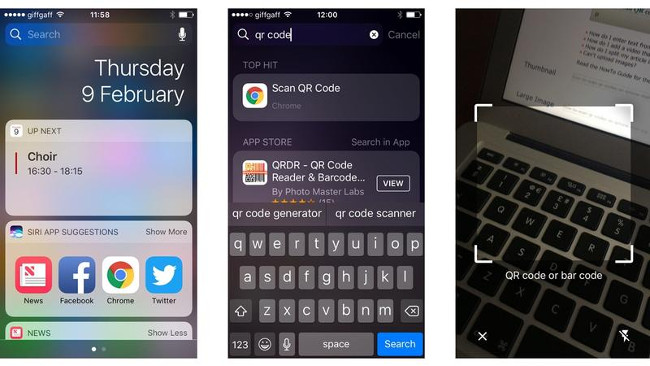
Nếu bạn không sử dụng ứng dụng trình duyệt Chrome trên điện thoại, bạn vẫn có thể quét mã vạch bằng cách sử dụng ứng dụng Apple Wallet. Mở ứng dụng lên, sau đó nhấn biểu tượng + rồi chọn Scan Code (quét mã vạch)
24. Sử dụng thêm ứng dụng chỉnh sửa ảnh bên ngoài
Mặc dù Camera iPhone sở hữu rất nhiều tính năng cũng như cách dùng nhưng lại không thể giúp được người dùng hài lòng trong việc chỉnh sửa hình ảnh. Do đó, sau khi chụp ảnh bằng Camera của bạn, hãy sử dụng thêm một số ứng dụng chỉnh sửa bên ngoài nhằm biến những bức ảnh của bạn trở nên sinh động hơn, hài hước hơn và ưng ý hơn. Một số ứng dụng chỉnh sửa ảnh có thể kể đến như Snapseed, Prisma, Camera 360...

Tham khảo:
- Chỉnh sửa ảnh tuyệt đẹp trên smartphone với Snapseed
- Hướng dẫn cách sử dụng Prisma chỉnh sửa ảnh nghệ thuật
Hy vọng với Series một số thủ thuật và mẹo sử dụng Camera trên iPhone đã phần nào đó giúp bạn có thể hiểu rõ hơn về những tính năng cũng như một số mẹo và thủ thuật hữu dụng giúp bạn có thể sử dụng được Camera trên iPhone. Chúc các bạn có được những khoảnh khắc tuyệt vời với Camera iPhone.
 Công nghệ
Công nghệ  AI
AI  Windows
Windows  iPhone
iPhone  Android
Android  Học IT
Học IT  Download
Download  Tiện ích
Tiện ích  Khoa học
Khoa học  Game
Game  Làng CN
Làng CN  Ứng dụng
Ứng dụng 


















 Linux
Linux  Đồng hồ thông minh
Đồng hồ thông minh  macOS
macOS  Chụp ảnh - Quay phim
Chụp ảnh - Quay phim  Thủ thuật SEO
Thủ thuật SEO  Phần cứng
Phần cứng  Kiến thức cơ bản
Kiến thức cơ bản  Lập trình
Lập trình  Dịch vụ công trực tuyến
Dịch vụ công trực tuyến  Dịch vụ nhà mạng
Dịch vụ nhà mạng  Quiz công nghệ
Quiz công nghệ  Microsoft Word 2016
Microsoft Word 2016  Microsoft Word 2013
Microsoft Word 2013  Microsoft Word 2007
Microsoft Word 2007  Microsoft Excel 2019
Microsoft Excel 2019  Microsoft Excel 2016
Microsoft Excel 2016  Microsoft PowerPoint 2019
Microsoft PowerPoint 2019  Google Sheets
Google Sheets  Học Photoshop
Học Photoshop  Lập trình Scratch
Lập trình Scratch  Bootstrap
Bootstrap  Năng suất
Năng suất  Game - Trò chơi
Game - Trò chơi  Hệ thống
Hệ thống  Thiết kế & Đồ họa
Thiết kế & Đồ họa  Internet
Internet  Bảo mật, Antivirus
Bảo mật, Antivirus  Doanh nghiệp
Doanh nghiệp  Ảnh & Video
Ảnh & Video  Giải trí & Âm nhạc
Giải trí & Âm nhạc  Mạng xã hội
Mạng xã hội  Lập trình
Lập trình  Giáo dục - Học tập
Giáo dục - Học tập  Lối sống
Lối sống  Tài chính & Mua sắm
Tài chính & Mua sắm  AI Trí tuệ nhân tạo
AI Trí tuệ nhân tạo  ChatGPT
ChatGPT  Gemini
Gemini  Điện máy
Điện máy  Tivi
Tivi  Tủ lạnh
Tủ lạnh  Điều hòa
Điều hòa  Máy giặt
Máy giặt  Cuộc sống
Cuộc sống  TOP
TOP  Kỹ năng
Kỹ năng  Món ngon mỗi ngày
Món ngon mỗi ngày  Nuôi dạy con
Nuôi dạy con  Mẹo vặt
Mẹo vặt  Phim ảnh, Truyện
Phim ảnh, Truyện  Làm đẹp
Làm đẹp  DIY - Handmade
DIY - Handmade  Du lịch
Du lịch  Quà tặng
Quà tặng  Giải trí
Giải trí  Là gì?
Là gì?  Nhà đẹp
Nhà đẹp  Giáng sinh - Noel
Giáng sinh - Noel  Hướng dẫn
Hướng dẫn  Ô tô, Xe máy
Ô tô, Xe máy  Tấn công mạng
Tấn công mạng  Chuyện công nghệ
Chuyện công nghệ  Công nghệ mới
Công nghệ mới  Trí tuệ Thiên tài
Trí tuệ Thiên tài